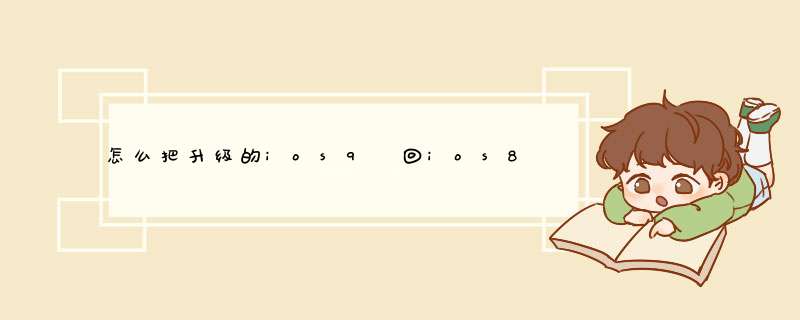
下载刷机包,连接电脑刷机,具体方法网上搜,都有的。
IOS90目前还不是很完善, 可能存在一些文软件无法识别或者使用报错问题
苹果称iOS 9可支持iPhone 4s和iPad 2这类的旧机型升级,不过其硬件性能却无法保证流畅地运行iOS 9系统、
1,首先建议使用静态壁纸,以减轻系统负荷;如效果不明显,用户可以尝试重新刷系统(类似于重装电脑),
2,不要通过iTunes等软件来恢复旧的数据资料,只通过第三方软件来保留联系人信息等,这样可以把系统沉积的垃圾数据彻底清理,一定程度上提高系统的流畅度。
第一步、备份数据
1
在开始以前,如果之前在升级 iOS9 之前备份过,也或是手机上没有重要数据的,就可以不用备份了。如果手机上有一些重要的信息,如通讯录、短信、照片的话,也没有备份的话,建议是先备份一下。
2
一般情况下,建议是用电脑上的 iTunes 软件来做备份,比较全面,另外一会儿刷机时也会用到 iTunes 软件,所以电脑上没有的话,请先前往苹果官网下载安装。
END
第二步、退回到 iOS8 系统
接下来我们需要去网上下载当前最新的 iOS8 版本,当下最新的为 iOS83 版本,如图所示。网上有很多网站提供了 iOS 固件下载的,我这里是以威锋网为例。此外在下载固件时,还需要下载与 iPhone 相对应的版本,否则是不行的。
固件准备好以后,接下来便可以开始为iOS9 降级了。首先请把 iPhone 与电脑连接起来,并打开 iTunes 软件。
接着请长按下 iPhone 的电源键,在出现关机选项以后,请滑动关机。
随后请按下面的步骤来操作,让手机进入恢复模式:一、先请按住电源键开机,这时屏幕会出现苹果标志,不要松开电源键;二、接着再按住主屏 Home 键,直到屏幕黑屏。二、当屏幕黑屏时,请松开电源键,主屏 Home 键不要松开,直到电脑端的 iTunes 出现检测到一个处于恢复模式的 iPhone对于第一次操作的小伙伴,可能会不熟悉,多尝试几次即可。
接下来请点击窗口中的“恢复iPhone”按钮,如下图所示
随后请选择我们之前下载的 iOS8 固件,注意这里的固件必须是以 ipsw 结尾的。
接着会提示我们是否要继续这样做,并且继续的话,之前 iPhone 上所有的数据将会被清除。点击“恢复并更新”按钮就可以继续了。
随后就请耐心等待 iTunes 提取固件,并把 iOS8 系统恢复到 iPhone 中就可以了。当降级成功以后,就可以重要激活我们的手机了。
欢迎分享,转载请注明来源:品搜搜测评网

 微信扫一扫
微信扫一扫
 支付宝扫一扫
支付宝扫一扫
